
Inhaltsverzeichnis:
- Autor John Day [email protected].
- Public 2024-01-30 07:15.
- Zuletzt bearbeitet 2025-01-23 12:52.

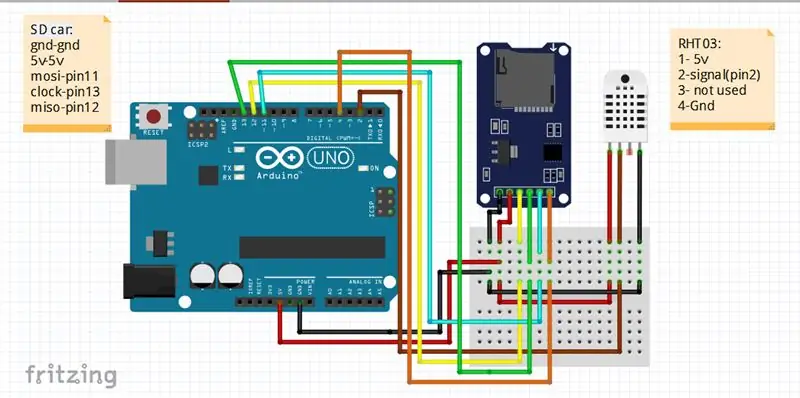
Einführung:
Hallo, das ist Liono Maker, hier ist der YouTube-Link. Wir machen kreative Projekte mit Arduino und arbeiten an eingebetteten Systemen.
Datenlogger:
Ein Datenlogger (auch Datenlogger oder Datenrekorder) ist ein elektronisches Gerät, das Daten über die Zeit mit einem eingebauten Instrument oder Sensor oder über externe Instrumente und Sensoren aufzeichnet. Sie sind im Allgemeinen klein, batteriebetrieben, tragbar und mit einem Mikroprozessor, einem internen Speicher zur Datenspeicherung und Sensoren ausgestattet. Einige Datenlogger sind mit einem PC verbunden und verwenden eine Software, um den Datenlogger zu aktivieren und die gesammelten Daten anzuzeigen und zu analysieren, während andere über ein lokales Schnittstellengerät (Tastatur, LCD) verfügen und als eigenständiges Gerät verwendet werden können.
In diesem Projekt verwende ich Datenlogger mit SD-Karte, um Daten auf SD-Karte mit Arduino zu speichern.
DHT11:
DHT11 ist ein kostengünstiger digitaler Sensor zur Erfassung von Temperatur und Luftfeuchtigkeit. Dieser Sensor kann einfach mit jedem Mikrocontroller wie Arduino, Raspberry Pi usw. verbunden werden, um sofort Feuchtigkeit und Temperatur zu messen. Der Feuchte- und Temperatursensor DHT11 ist als Sensor und als Modul erhältlich. Der Unterschied zwischen diesem Sensor und dem Modul ist der Pull-Up-Widerstand und eine Power-On-LED. DHT11 ist ein Sensor für die relative Luftfeuchtigkeit. Zur Messung der Umgebungsluft verwendet dieser Sensor einen Thermostat und einen kapazitiven Feuchtigkeitssensor.
Wirkungsweise von DHT11:
Der DHT11-Sensor besteht aus einem kapazitiven Feuchtigkeitssensorelement und einem Thermistor zum Erfassen der Temperatur. Der Feuchtigkeitserfassungskondensator weist zwei Elektroden mit einem Feuchtigkeit haltenden Substrat als Dielektrikum dazwischen auf. Eine Änderung des Kapazitätswerts tritt mit der Änderung des Feuchtigkeitsniveaus auf. Der IC misst, verarbeitet diese geänderten Widerstandswerte und wandelt sie in digitale Form um.
Zur Temperaturmessung verwendet dieser Sensor einen Thermistor mit negativem Temperaturkoeffizienten, der mit steigender Temperatur eine Abnahme seines Widerstandswerts verursacht. Um auch bei kleinsten Temperaturänderungen einen größeren Widerstandswert zu erhalten, besteht dieser Sensor in der Regel aus Halbleiterkeramik oder Polymeren.
Der Temperaturbereich von DHT11 reicht von 0 bis 50 Grad Celsius mit einer Genauigkeit von 2 Grad. Der Feuchtigkeitsbereich dieses Sensors reicht von 20 bis 80 % mit einer Genauigkeit von 5 %. Die Abtastrate dieses Sensors beträgt 1Hz, d.h. es gibt eine Lesung für jede Sekunde. DHT11 ist klein mit einer Betriebsspannung von 3 bis 5 Volt. Der maximale Strom, der während der Messung verwendet wird, beträgt 2,5 mA.
Der DHT11-Sensor hat vier Pins - VCC, GND, Data Pin und einen nicht angeschlossenen Pin. Für die Kommunikation zwischen Sensor und Mikrocontroller steht ein Pull-Up-Widerstand von 5k bis 10k Ohm zur Verfügung.
Micro SD-Kartenmodul:
Das Modul (Micro SD-Card Adapter) ist ein Micro-SD-Kartenlesermodul, das über das Dateisystem und den SPI-Schnittstellentreiber das SCM-System zum Lesen und Schreiben der Datei auf der Micro-SD-Karte vervollständigt. Arduino-Benutzer können die Arduino-IDE direkt verwenden, die mit einer SD-Karten-Bibliothekskarte geliefert wird, um die Initialisierung abzuschließen und zu lesen
Schritt 1:

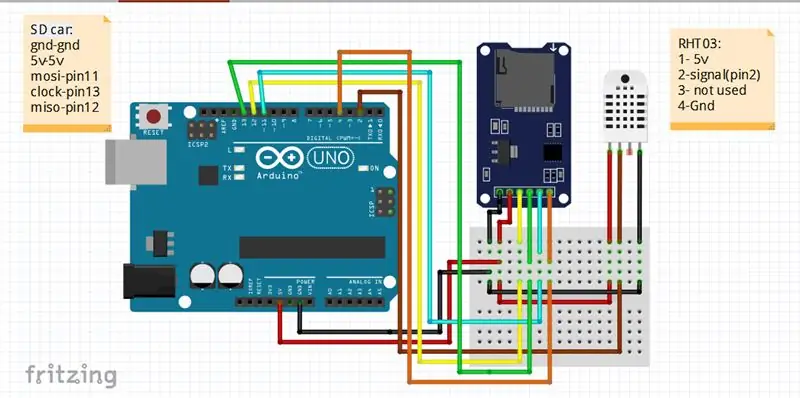
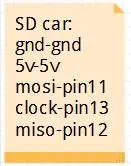
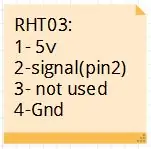
Fritzing-Software und Schaltplan:
In diesem Tutorial verwenden wir Fritzing-Software, um unser Projekt zu erstellen. Diese Software wird von Entwicklern auf der ganzen Welt häufig verwendet.
Wir verwenden DHT11 und Micro SD-Card Module, um unseren Schaltplan mit Arduino UNO zu erstellen.
Der DHT 11 Sensor hat 4 oder drei Beine, die verwendet werden. Hier erfahren Sie, wie Sie den Temperatur- und Feuchtigkeitssensor mit Arduino UNO verbinden.
/*------------------------------------------------------------------------------------------------------------------------------------
Arduino UNO: DHT11-Sensor:
GND GND
5-Volt 5-Volt
Pin#2-Signal
N/A nicht verwendet (4. Pin des Sensors, falls verfügbar)
/*------------------------------------------------------------------------------------------------------------------------------------*/
Weare mit Micro SD-Kartenmodul mit Arduino UNO und DHT11.
Das SD-Kartenmodul hat insgesamt 6 Pins. Hier finden Sie Details zur Verbindung des Micro SD-Kartenmoduls mit Arduino UNO.
/*-------------------------------------------------------------------------------------------------------------------------------------------
Arduino UNO: Micro-SD-Kartenmodul:
GND GND
5-Volt 5-Volt
Pin 13 Uhr Pin
Stift 12 MISO
Pin 11 MOSI
Pin 4 CS (in Arduino-Codierung definieren)
-------------------------------------------------------------------------------------------------------------------------------------------*/
Schritt 2:

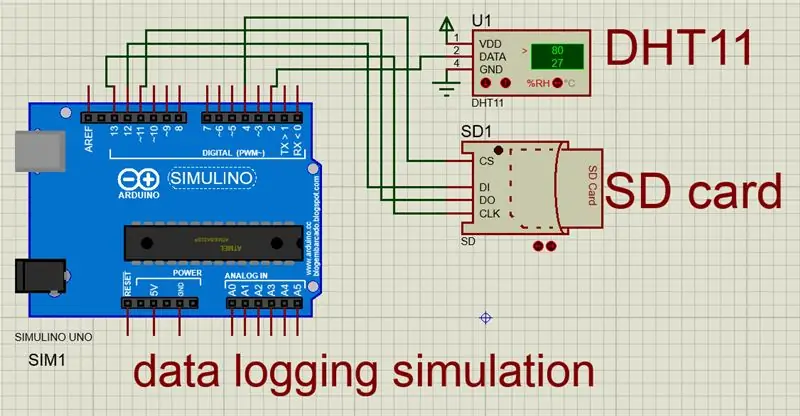
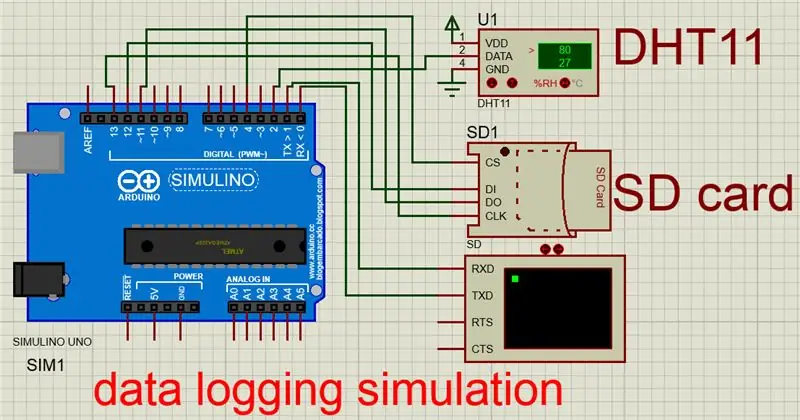
Simulation in Proteus:
In diesem Tutorial verwenden wir Proteus Software, um unser Projekt (Datenlogger) zu simulieren.
Die Proteus Design Suite ist einzigartig in der Möglichkeit, sowohl High- als auch Low-Level-Mikrocontroller-Code im Kontext einer Mixed-Mode-SPICE-Schaltungssimulation zu simulieren. Diese Software wird häufig in verschiedenen kreativen Projekten verwendet. zum Beispiel wird Proteus verwendet, um Schaltpläne und professionelle Leiterplatten zu erstellen. und viele andere Ziele, die es hat. Proteus Software wird auch verwendet, um Schaltungen zu simulieren, z. B. Simulationen mit Sensoren und Mikrocontrollern sowie der Arduino-Familie.
In diesem Tutorial verwenden wir SD-Karte und DHT11, um einen Datenlogger oder Datenrekorder herzustellen.
So starten Sie Simulationen:
Zuerst müssen wir unseren Schaltplan erstellen und dann unsere Arduino-Codierung schreiben (siehe unten). Nachdem wir die Arduino-Codierung geschrieben haben, müssen wir eine "Hex-Datei" (siehe unten) erstellen, die in Arduino UNO in Proteus Simulation verwendet wird.
So laden Sie eine Hex-Datei auf Arduino UNO hoch:
Kompilieren Sie zunächst Ihre Arduino-Codierung in der Arduino IDE. Der zweite Schritt besteht darin, eine Hex-Datei zu erstellen. Gehen Sie zu diesem Zweck in der Arduino IDE zu "Datei" und wählen Sie "Einstellungen" aus und gehen Sie dann zur "Kompilierung", wählen Sie sie aus. OK klicken. Kompilieren Sie erneut Ihre Arduino-Codierung und kopieren Sie die Hex-Datei von hier, wie in meinem Video gezeigt.
Machen Sie im Proteus-Schaltplan einen Rechtsklick auf Arduino UNO und dann sehen Sie ein neues Fenster, dann wählen Sie hier "Eigenschaft bearbeiten". Wählen Sie die Dateileiste aus und "fügen" Sie hier die Arduino Coding HEX-Datei ein.
So laden Sie eine Bilddatei auf die SD-Karte in Proteus hoch:
Wählen Sie Ihre SD-Karte in Proteus aus und klicken Sie mit der rechten Maustaste darauf und wir sehen ein neues sich öffnendes Fenster, wählen Sie hier "Eigenschaft bearbeiten". Gehen Sie dann zur Dateileiste und wählen Sie 32 GB Kartenspeicher aus. Kopieren Sie den Speicherort der Bilddatei von Ihrem Computer, fügen Sie ihn in die Dateileiste ein, schreiben Sie dann einen Schrägstrich und geben Sie den Namen der Datei ein. Dies ist der vollständige Weg, um einen Dateilink hier zu schreiben.
Nach dem Hochladen der Hex-Datei und der Bilddatei auf die SD-Karte stellen wir sicher, dass kein Fehler in unserem Schaltplan vorliegt. Klicken Sie links unten auf Proteus auf die Schaltfläche "Play". Ihre Simulation wurde gestartet. wie im Video gezeigt. Und in Bildern gezeigt.
Schritt 3:
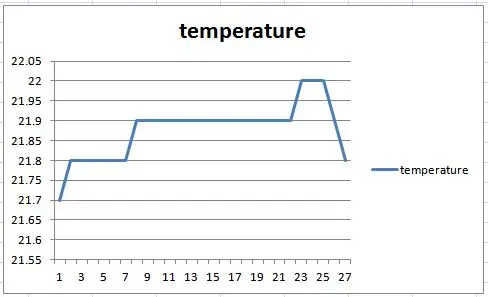
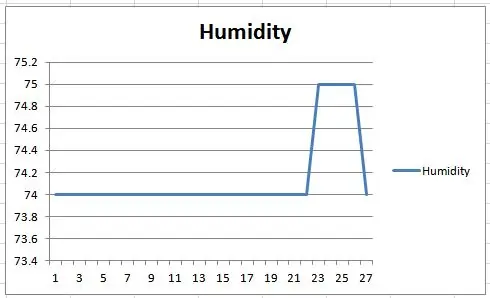
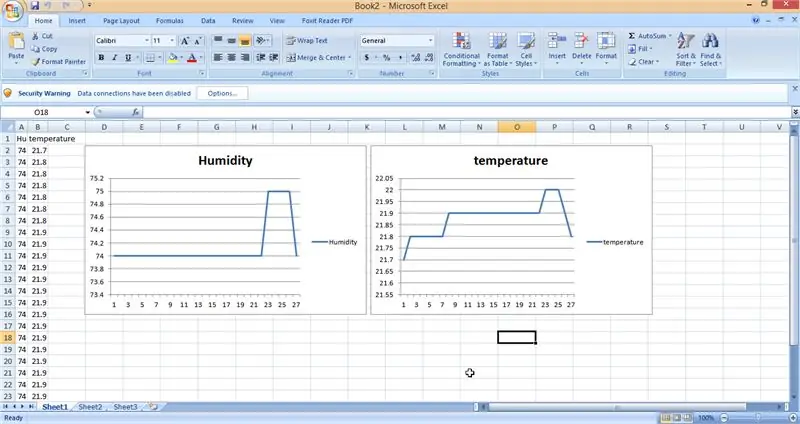
So laden Sie ein Echtzeit-Datendiagramm in EXCEL hoch und erstellen es:
In diesem Projekt verwenden wir eine SD-Karte, um unsere Daten in einer ".txt"-Datei zu speichern. Ziehen Sie Ihre SD-Karte aus dem SD-Kartenmodul heraus. und verbinden Sie es mit dem Computer. Wir sehen eine txt-Datei mit Echtzeit-Datenwerten für Temperatur und Luftfeuchtigkeit, die durch den Sensor gelangen.
Öffnen Sie Ihr EXCEL in Ihrem Computer und gehen Sie dann zu den "Daten". dann gehen Sie auf "TXT einfügen". Wählen Sie die txt-Datei auf Ihrem Computer aus und fügen Sie sie in die Excel-Software ein.
wählen Sie "Einfügen", dann gehen Sie zu "Liniendiagramm". Erstellen Sie ein Liniendiagramm mit Excel. Hier erstellen wir zwei Diagramme, da wir zwei Spalten mit Feuchtigkeits- und Temperaturdatenwerten haben.
Schritt 4:
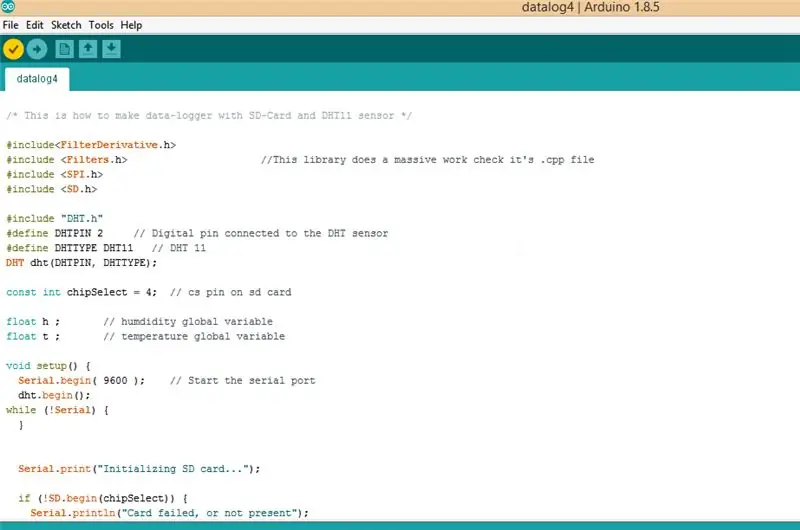
Laden Sie HEX-Datei und Bilddatei und Arduino-Codierung von rar herunter:
Ich lade die Datei "GGG.rar" hoch, die hat
1- Txt-Datei
2- Hex-Datei
3- Bilddatei für SD-Karte
Empfohlen:
M5STACK So zeigen Sie Temperatur, Feuchtigkeit und Druck auf dem M5StickC ESP32 mit Visuino an - Einfach zu tun: 6 Schritte

M5STACK So zeigen Sie Temperatur, Luftfeuchtigkeit und Druck auf dem M5StickC ESP32 mit Visuino an - Einfach zu machen: In diesem Tutorial lernen wir, wie Sie den ESP32 M5Stack StickC mit Arduino IDE und Visuino programmieren, um Temperatur, Luftfeuchtigkeit und Druck mit dem ENV-Sensor (DHT12, BMP280, BMM150)
So erstellen Sie mit MATLAB einen Hörtest für Erwachsene – wikiHow

So erstellen Sie einen Hörtest für Erwachsene mit MATLAB: HAFTUNGSAUSSCHLUSS: Unser Test ist KEINE medizinische Diagnose und sollte nicht als solche verwendet werden. Um das Gehör genau zu messen, wenden Sie sich bitte an einen Arzt. Mit Materialien, die wir bereits hatten, führte unsere Gruppe einen Hörtest durch. Unser Test ist nur für Erwachsene und Jugendliche bestimmt
So erstellen Sie einen Tiefpassfilter für einen Subwoofer mit dem NE5532-IC - DIY (ELECTROINDIA): 4 Schritte

So erstellen Sie einen Tiefpassfilter für einen Subwoofer mit dem NE5532-IC | DIY (ELECTROINDIA): In diesem Projekt zeige ich Ihnen, wie Sie einen Tiefpassfilter für Subwoofer herstellen können. Los geht's
So erhalten Sie Musik von fast jeder (Haha) Website (solange Sie sie hören können, können Sie sie bekommen Okay, wenn sie in Flash eingebettet ist, können Sie es möglicherweise nic

So erhalten Sie Musik von fast jeder (Haha) Website (solange Sie sie hören können, können Sie sie bekommen … Okay, wenn sie in Flash eingebettet ist, können Sie es möglicherweise nicht) BEARBEITET!!!!! Zusätzliche Informationen: Wenn Sie jemals auf eine Website gehen und ein Lied abspielen, das Sie mögen und es wollen, dann ist hier das anweisbare für Sie, nicht meine Schuld, wenn Sie etwas durcheinander bringen (nur so wird es passieren, wenn Sie ohne Grund anfangen, Dinge zu löschen) ) Ich konnte Musik für
So erstellen Sie einen Großelternkalender & Scrapbook (auch wenn Sie nicht wissen, wie man ein Scrapbook erstellt): 8 Schritte (mit Bildern)

So erstellen Sie einen Großelternkalender & Sammelalbum (auch wenn Sie nicht wissen, wie man Sammelalbum erstellt): Dies ist ein sehr wirtschaftliches (und sehr geschätztes!) Weihnachtsgeschenk für Großeltern. Ich habe dieses Jahr 5 Kalender für weniger als 7 US-Dollar pro Stück gemacht. Materialien: 12 tolle Fotos von Ihrem Kind, Kindern, Nichten, Neffen, Hunden, Katzen oder anderen Verwandten 12 verschiedene Stücke
